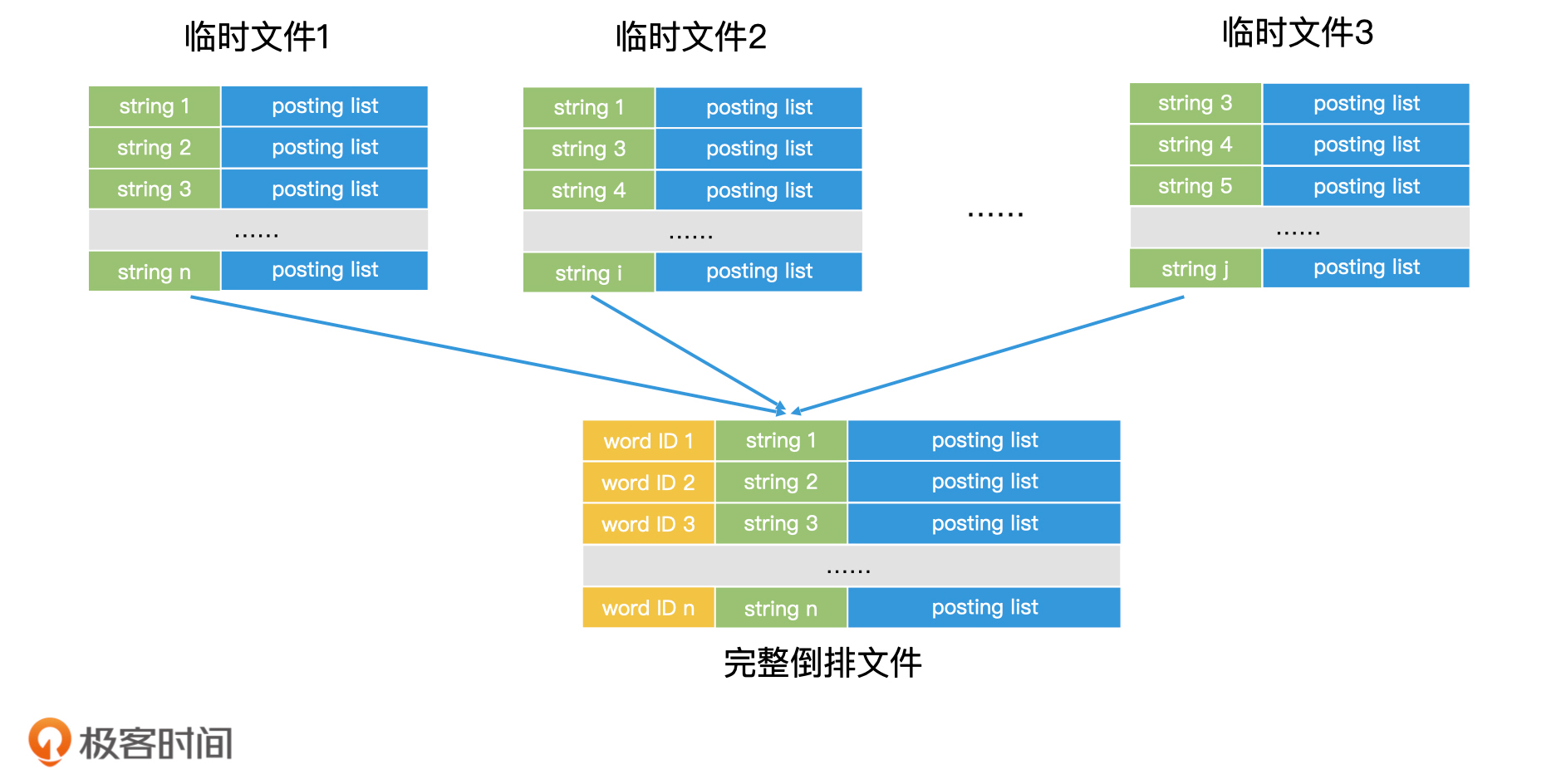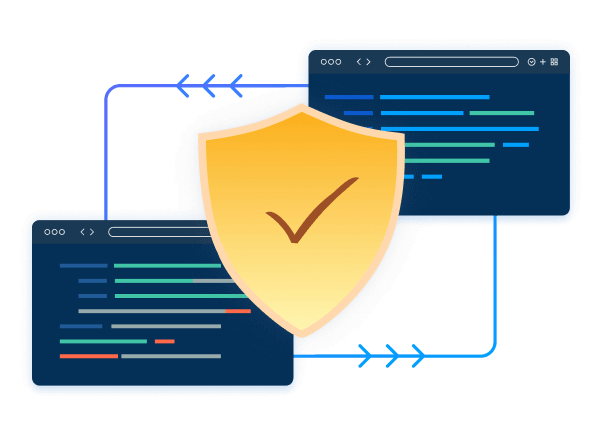Xterminal工具的安装与使用体验
- 一、Xterminal简介
- 二、Xterminal核心特性
- 三、Xterminal使用场景
- 四、Xterminal下载地址
- 五、Xterminal的基本使用
- 5.1 设置仓库密码
- 5.2 SSH连接
- 5.3 Windows远程桌面
- 5.4 笔记功能
- 5.5 AI工具
- 六、总结
一、Xterminal简介
Xterminal是一款专为开发者设计的强大终端模拟器,不仅提供了一流的SSH连接能力,还集成了本地控制台和其他高级功能,旨在优化编程体验,提升开发效率。无论你是进行远程服务器管理,还是在本地环境调试代码,Xterminal都能为你提供稳定、高效、直观的操作界面,让你专注于代码创作,实现卓越的开发成果。
二、Xterminal核心特性
-
高性能SSH连接:Xterminal支持安全、快速的SSH连接,轻松管理远程服务器,实现无缝的远程工作流程。
-
本地控制台集成:无需切换应用,即可在本地环境中运行脚本、编译代码,提供一体化的开发体验。
-
多标签页管理:支持多标签页操作,便于同时处理多个项目或任务,提高工作效率。
-
自定义主题与布局:个性化你的工作空间,选择不同的主题和布局,打造最舒适的编码环境。
-
智能搜索与历史记录:快速查找命令历史,智能补全,节省输入时间,让操作更加流畅。
-
代码高亮与语法解析:内置多种编程语言的代码高亮和语法解析,提高代码阅读性,减少错误。
-
开发工具集成:未来计划集成更多开发工具,如代码编辑器、版本控制系统等,打造一站式的开发平台。
三、Xterminal使用场景
Xterminal致力于成为开发者最信赖的伙伴,无论是日常编码还是复杂项目管理,都能提供有力的支持。通过不断迭代和创新,我们致力于打造一个既强大又易用的终端工具,让开发者在编码旅程中更加得心应手,创造更多可能。
-
远程服务器管理:使用Xterminal通过SSH连接至远程服务器,进行系统监控、应用程序部署、数据备份等操作。
-
本地开发环境:在本地控制台中编写、测试和运行代码,享受高效的编码体验。
-
团队协作:多标签页功能使得同时处理多个项目变得简单,适合团队成员间协作开发。
-
代码审查与调试:利用代码高亮和语法解析功能,更容易发现代码逻辑错误,进行代码审查和调试。
-
自动化脚本执行:编写和执行自动化脚本,如构建流程、自动化测试,提高开发自动化水平。
四、Xterminal下载地址
Xterminal官网:http://xterminal.cn/

五、Xterminal的基本使用
5.1 设置仓库密码
仓库密码是解密云端仓库的唯一凭证,仅存在本地。使用仓库密码对敏感信息使用端对端加密,确保敏感信息不被泄露。首次安装,会提示必须设置仓库密码。

5.2 SSH连接
填写服务器信息,进行SSH连接。


5.3 Windows远程桌面
选择远程桌面模块,点击新建选项。

填写Windows基本信息,再点击“创建”即可。

点击连接,即可进入Windows远程桌面。

5.4 笔记功能
选择笔记模块,可以新建笔记等,非常方便。

5.5 AI工具
选择工具模块,可以进行AI问答,需要登录以及次数限制,详情请查看官网说明。

六、总结
Xterminal是一款外观漂亮的SSH连接工具,集成了多种功能。安装使用简单,适合小白用户。它的监控功能可以有效了解服务器的基本信息,而且有便捷的笔记功能,方便记录重要想法或重点。此外,Xterminal还有其他功能,可以提高工作效率。期待它的升级更新。







![[ControlNet] Adding Conditional Control to Text-to-Image Diffusion Models](https://img-blog.csdnimg.cn/direct/3b2e2d94dbc1461c9f7f0c26d28c6373.png)

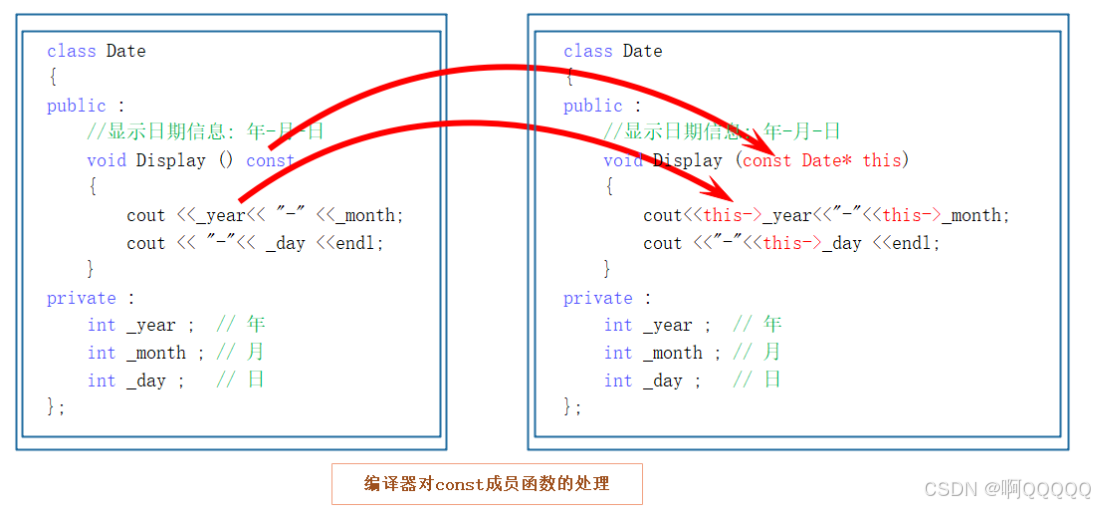
![前端vue打印后端对象为[object,object]](https://i-blog.csdnimg.cn/direct/253030d69a4540c1877a263757bc96dd.png)